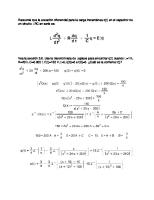Aplicaciones
Descripción completa
Views 278 Downloads 3 File size 454KB
Recommend stories
- Author / Uploaded
- pbenites156845
Citation preview
Aplicaciones Ofimáticas Guía Didáctica
Miguel Moro Vallina
© Ediciones Paraninfo
PROGRAMACIÓN GENERAL DEL MÓDULO PROFESIONAL
© Ediciones Paraninfo
UNIDAD DIDÁCTICA 1: ERGONOMÍA Y MECANOGRAFÍA CAPACIDADES TERMINALES
Procesar textos alfanuméricos en un teclado extendido aplicando las técnicas mecanográficas; conocer los principios básicos de la ergonomía del puesto de trabajo frente al ordenador y aplicarlos. Conceptos 1. Principios de ergonomía. 2. Ergonomía del trabajo con el ordenador. 3. Principios de mecanografía. 4. La práctica de la mecanografía. Procedimientos 1. Describir los principios y las normas básicas de ergonomía en el trabajo de oficina, particularmente el que se realiza con el ordenador. 2. Describir la disposición de las teclas en un teclado español estándar, saber distinguir los diversos grupos de teclas y conocer la función de cada una de ellas. 3. Identificar la correcta posición de los dedos en un teclado QWERTY y asociar las teclas a los dedos de la mano para aprender a pulsar cada tecla con el dedo que le corresponde, con objeto de adquirir una adecuada práctica mecanográfica. 4. Explicar el manejo de alguna aplicación informática que permita practicar los conceptos básicos mecanográficos. 5. Efectuar ejercicios mecanográficos de complejidad creciente, tratando de llegar, al menos, a efectuar 150-200 pulsaciones por minuto para textos en castellano. Actitudes 1. Valorar la importancia de mantener una postura corporal correcta en el trabajo frente al ordenador, prestando atención a todos los elementos que influyen en una adecuada ergonomía del puesto, tanto el mobiliario (mesas, sillas) como los elementos ambientales (iluminación, ruido, orientación con respecto a ventanas y otras fuentes luminosas) y los propiamente informáticos (pantalla, teclado y ratón). 2. Valorar las ventajas de una correcta colocación de las manos en el teclado, de cara a lograr velocidad mecanográfica y evitar lesiones y dolores musculares. 3. Mostrar interés por reducir al mínimo los errores en el mecanografiado de textos.
© Ediciones Paraninfo
CRITERIOS DE EVALUACIÓN
1. Se han organizado los elementos y los espacios de trabajo según los principios de la ergonomía. 2. Se ha mantenido la posición corporal correcta. 3. Se ha identificado la posición correcta de los dedos, tanto en el teclado alfanumérico como en el teclado numérico. 4. Se han empleado coordinadamente las líneas del teclado alfanumérico y las teclas de signos y puntuación. 5. Se ha utilizado el método de escritura al tacto en párrafos de dificultad progresiva y en series numéricas. 6. Se ha conocido el manejo de un programa de aprendizaje y práctica mecanográfica. 7. Se ha controlado la velocidad (con un mínimo de 150-200 pulsaciones por minuto) y la precisión (con un máximo de una falta por minuto) con la ayuda de un programa informático.
TEMPORALIZACIÓN
El tiempo estimado para esta unidad es de 10 horas, durante las cuales se irá combinando la parte teórica con la parte práctica.
MATERIALES Y RECURSOS
Para llevar a cabo los ejercicios y las actividades propuestas se necesita: • • •
Lápiz y papel. Equipos informáticos. Software mecanográfico (TypeFaster o MecaNet), que se puede obtener en el CD que acompaña al libro de texto.
© Ediciones Paraninfo
UNIDAD DIDÁCTICA 2: INSTALACIÓN Y MANTENIMIENTO DE APLICACIONES CAPACIDADES TERMINALES
Conocer los fundamentos del equipo informático, tanto en lo que respecta al hardware como al software. Instalar, configurar, actualizar y mantener aplicaciones informáticas relacionadas con la tarea administrativa razonando los pasos que se deben seguir en el proceso informático. Conceptos 1. El ordenador: partes y funciones. 2. Software y sistema operativo. 3. Tipos de licencias de software. 4. Aplicaciones informáticas: tipos e instalación. 5. Tareas de mantenimiento y seguridad. 6. Configuración de la aplicación y operaciones básicas. Procedimientos 1. Enunciar el concepto de ordenador y distinguir sus diversas partes físicas y las funciones que desempeña cada una de ellas. 2. Describir el software o parte lógica de un computador y explicitar cómo se representa y se almacena la información en él. 3. Explicar el concepto y el funcionamiento del sistema operativo y sus funciones, así como las de las principales aplicaciones o programas informáticos. 4. Describir las diversas licencias de software que se pueden encontrar en los programas informáticos, explicando sus características y las ventajas comparativas de cada una de ellas. 5. Describir los pasos que deben seguirse de cara al mantenimiento básico de un equipo informático, atendiendo a la integridad de la información y la seguridad frente a posibles ataques o infecciones de virus. 6. Explicar qué es una aplicación informática, describiendo su concepto, su instalación y su configuración básica. Actitudes 1. Interesarse por el fundamento físico del ordenador, con un conocimiento cualitativo de los procesos electrónicos que implican las tareas de representación, tratamiento y almacenamiento de la información. 2. Adquirir el hábito de estudiar los requisitos mínimos y óptimos de una aplicación informática antes de instalarla.
© Ediciones Paraninfo
3. Adquirir soltura en el proceso de instalación de aplicaciones. 4. Comprender las diferencias entre las licencias de software y la necesidad de estudiar sus ventajas, sus inconvenientes y las posibles restricciones antes de instalar una aplicación. 5. Comprender la importancia de las tareas de mantenimiento informático básicas y de su realización periódica. Adquirir el hábito de efectuar copias de seguridad y operaciones relacionadas con la integridad de los datos, entre otras.
CRITERIOS DE EVALUACIÓN
1. Se han identificado las partes básicas que componen el equipo informático, sus funciones y su conexionado. 2. Se han identificado los requisitos mínimos y los óptimos para el funcionamiento de la aplicación. 3. Se han identificado y establecido las fases del proceso de instalación y actualización de una aplicación informática. 4. Se han configurado las aplicaciones según los criterios establecidos. 5. Se han realizado las tareas de mantenimiento básicas en el equipo informático. 6. Se han diagnosticado los posibles errores y se ha identificado el modelo y las características de los componentes del equipo informático ya que se ha usado un software apropiado para ello. 7. Se ha configurado el software antivirus. 8. Se han documentado las incidencias y el resultado final. 9. Se han comprendido y respetado las licencias software.
TEMPORALIZACIÓN
El tiempo estimado para esta unidad es de 30 horas, durante las cuales se irá combinando la parte teórica con la parte práctica.
MATERIALES Y RECURSOS
• • • •
Lápiz y papel. Equipos informáticos. Software de diagnóstico de equipos (Everest), cuya versión de prueba puede descargarse de Internet. Software antivirus.
© Ediciones Paraninfo
• •
Software de copia de seguridad periódica (Cobian Backup), que puede descargarse gratuitamente de Internet. Microsoft Office u OpenOffice; este último, sujeto a licencia libre, se proporciona en el CD adjunto al libro de texto.
© Ediciones Paraninfo
UNIDAD DIDÁCTICA 3: PROCESADORES DE TEXTO CAPACIDADES TERMINALES
Elaborar documentos de texto y plantillas utilizando las opciones de un procesador de textos tipo (Microsoft Word 2007 u Open Office Writer 3 o ambos). Conceptos 1. El espacio de trabajo. 2. Trabajo básico con documentos de texto. 3. Opciones de visualización. 4. Formato del documento. 5. Trabajo con archivos. 6. Edición básica del documento. 7. Composición avanzada de documentos. 8. Herramientas de ayuda a la escritura. 9. Automatización de tareas. Procedimientos 1. Identificar los elementos que componen el entorno de trabajo en un procesador de textos. 2. Describir los conceptos de formatos de carácter, de párrafo y de página para que el alumno sea capaz de distinguirlos y de aplicarlos correctamente. 3. Explicar cómo elaborar esquemas numerados y no numerados así como esquemas de múltiples niveles. 4. Identificar y explicar cómo manejar diversos formatos de documentos de texto. 5. Describir las ventajas de emplear alguno de los formatos de intercambio más comunes (especialmente el formato PDF) y explicar cómo exportar los documentos a dicho formato. 6. Describir la forma de insertar imágenes, tablas y fórmulas en el documento. 7. Ayudar al alumno a emplear adecuadamente la corrección ortográfica y gramatical, así como a usar con soltura algunas herramientas de generación de contenido que el procesador de textos pone a su alcance, como el índice terminológico y la tabla de contenidos del documento. 8. Explicar cómo elaborar automáticamente etiquetas y cartas personalizadas a partir de una lista de destinatarios y hacer comprender las ventajas de esta clase de procedimientos en cuanto al ahorro de trabajo que suponen. 9. Explicar cómo crear una plantilla de documento y una macro básica para contribuir a que el alumno vislumbre las potencialidades de estos elementos en términos de productividad del trabajo. Actitudes
© Ediciones Paraninfo
1. Interesarse por aplicar el formato de carácter, de párrafo y de página para elaborar documentos de calidad y cuidar todos los aspectos de la presentación del documento. 2. Comprender que existen diversos mecanismos para acceder a las principales funciones del procesador de textos y adoptar la que resulte más cómoda y rápida. 3. Comprender la importancia de emplear formatos de intercambio adecuados cuando se debe enviar el documento a otras personas o ponerlo a disposición pública a través de Internet. 4. Adquirir hábitos de trabajo en equipo a través del uso compartido de documentos, así como tomar las precauciones adecuadas para evitar la pérdida accidental o deliberada de información. 5. Emplear con soltura macros y plantillas para incrementar la productividad del trabajo de procesamiento de textos. 6. Recordar la práctica mecanográfica de la primera unidad didáctica para tratar de escribir los textos situando correctamente los dedos de las manos, sin mirar el teclado y con una velocidad adecuada y una cantidad mínima de errores.
CRITERIOS DE EVALUACIÓN
1. Se han utilizado las funciones, prestaciones y procedimientos de los procesadores de textos y autoedición. 2. Se han identificado las características de cada tipo de documento. 3. Se han redactado documentos de texto con la destreza adecuada y aplicando las normas de estructura. 4. Se han confeccionado plantillas adaptadas a los principales tipos de documentos. 5. Se han integrado en los documentos encabezados, pies y notas de página. 6. Se han integrado objetos, gráficos, tablas y ecuaciones, entre otros. 7. Se han detectado y corregido los errores cometidos. 8. Se ha recuperado y utilizado la información almacenada. 9. Se han utilizado las funciones y utilidades que garanticen las normas de seguridad, integridad y confidencialidad de los datos. 10. Se han empleado las funciones para elaborar automáticamente índices de contenido, temáticos/onomásticos e índices de figuras. TEMPORALIZACIÓN
El tiempo estimado para esta unidad es de 40 horas, durante las cuales se irá combinando la parte teórica con la parte práctica.
© Ediciones Paraninfo
MATERIALES Y RECURSOS
• • •
Lápiz y papel. Equipos informáticos. Microsoft Word 2007 u OpenOffice Writer 3; este último, sujeto a licencia libre, se proporciona en el CD adjunto al libro de texto como parte de la suite Open Office 3.
© Ediciones Paraninfo
UNIDAD DIDÁCTICA 4: HOJAS DE CÁLCULO CAPACIDADES TERMINALES
Elaborar documentos y plantillas manejando opciones de la hoja de cálculo tipo; emplear dos de las aplicaciones de hoja de cálculo más comunes (Microsoft Excel/Open Office Calc 3). Conceptos Espacio de trabajo en la aplicación de la hoja de cálculo. Datos en la hoja de cálculo: introducción y manipulación. Formato de la hoja de cálculo. Fórmulas, funciones y relaciones. Fórmulas aritméticas y lógicas. Gráficos e imágenes. Exportación de hojas de cálculo. Formatos de intercambio. Mejora de la productividad: macros y plantillas. Procedimientos 1. Identificar y describir los elementos que componen el espacio de trabajo en una hoja de cálculo. 2. Describir los diversos formatos de celda para que el alumno sea capaz de conocerlos y de aplicarlos correctamente. 3. Explicar cómo elaborar fórmulas y relaciones entre los datos y extenderlas en la hoja de cálculo. Describir distintos tipos de fórmulas y ser capaces de introducirlas con y sin el asistente, incluyendo fórmulas anidadas para que los resultados de unas constituyan los argumentos de otras. 4. Insistir en la diferencia entre operadores y funciones, elementos ambos que permitirán la creación de fórmulas en la hoja de cálculo. Prestar atención a las funciones lógicas, que probablemente constituyan el elemento de más difícil comprensión para el alumno. 5. Explicar cómo insertar gráficos, imágenes y otros elementos en la hoja de cálculo. 6. Describir diversas utilidades para el manejo de los datos, como la ordenación por filas y columnas y el uso de filtros, esquemas y tablas dinámicas. 7. Explicar cómo imprimir la hoja de cálculo y exportar la información que contiene a diversos formatos de intercambio, enunciando las características de los principales formatos que se pueden emplear.
© Ediciones Paraninfo
8. Explicar cómo crear una plantilla de documento y una macro básica, lo que contribuye a que el alumno vislumbre las potencialidades de estos elementos en términos de productividad del trabajo. Actitudes 1. Valorar la importancia de moverse con soltura por el espacio de trabajo de la hoja de cálculo, aspecto imprescindible para la rápida introducción y el rápido manejo de los datos. 2. Comprender que existen diversos mecanismos para acceder a las principales funciones de la hoja de cálculo y adoptar la que resulte más cómoda y rápida. 3. Comprender la importancia de emplear formatos de intercambio adecuados cuando se debe enviar la hoja de cálculo a otras personas o emplearla en alguna aplicación de tratamiento automatizado de la información. 4. Valorar las posibilidades que ofrece la hoja de cálculo mediante el tratamiento de muy diversas clases de información, así como las principales herramientas de la que dispone para ello. 5. Interés en la facilidad con la que se puede representar la información en la hoja de cálculo a través de muy diversos tipos de gráficos, valorando las diferentes potencialidades que ofrecen con respecto a dicha representación. 6. Adquirir hábitos de trabajo en equipo a través del uso compartido de documentos de hoja de cálculo y tomar las precauciones adecuadas para evitar la pérdida accidental o deliberada de información. 7. Emplear con soltura macros y plantillas para incrementar la productividad del trabajo con la hoja de cálculo.
CRITERIOS DE EVALUACIÓN
1. Se han utilizado los diversos tipos de datos y referencia para celdas, rangos, hojas y libros. 2. Se han aplicado fórmulas y funciones, tanto aritméticas como lógicas. 3. Se ha utilizado la hoja de cálculo como base de datos, con el uso de herramientas tales como la ordenación, el filtrado de datos o las tablas dinámicas. 4. Se han usado diversos formatos de datos en las celdas y diversos formatos visuales para dotarlas de una apariencia estética adecuada. 5. Se han elaborado plantillas de hoja de cálculo y empleado macros con objeto de mejorar la productividad del trabajo. 6. Se han introducido datos, relaciones e imágenes en la hoja de cálculo.
© Ediciones Paraninfo
TEMPORALIZACIÓN
El tiempo estimado para esta unidad es de 40 horas, durante las cuales se irá combinando la parte teórica con la parte práctica.
MATERIALES Y RECURSOS
• • •
Lápiz y papel. Equipos informáticos. Microsoft Excel 2007 u OpenOffice Calc 3; este último, sujeto a licencia libre, se proporciona en el CD adjunto al libro de texto como parte de la suite Open Office 3.
© Ediciones Paraninfo
UNIDAD DIDÁCTICA 5: BASE DE DATOS OFIMÁTICAS CAPACIDADES TERMINALES
Realizar operaciones de manipulación de datos en bases de datos ofimáticas tipo (Microsoft Access / Open Office Base). Ser capaces de diseñar la estructura de una base de datos y de introducir, editar y consultar datos en ella. Conceptos 1. Bases de datos relacionales: concepto y elementos (tablas, relaciones, campos y registros). 2. Espacio de trabajo de una base de datos: tablas, consultas, formularios e informes. 3. Tipos de datos. 4. Consultas: tipos y formas de diseñarlas y emplearlas. 5. Formularios: introducción y modificación de la información. 6. Informes. 7. Macros y módulos: programación de bases de datos. Procedimientos 1. Introducir los fundamentos de las bases de datos relacionales, ayudando al alumno a identificar sus principales elementos: tablas, claves, registros, campos y relaciones. 2. Explicar cómo crear bases de datos sencillas y asignar a sus tablas los tipos de datos adecuados. 3. Describir el método para diseñar y emplear consultas de diversos tipos sobre la base de datos para que el alumno sea capaz de crear consultas múltiples y anidadas, así como consultas con parámetros. 4. Describir los formularios como método para la introducción y la modificación de la información de la base de datos. 5. Describir los informes como método para la presentación y la clasificación de la información contenida en la base de datos ofimática. 6. Introducir al alumno en las herramientas básicas que permiten elaborar bases de datos más complejas y profesionales, como la programación de macros y módulos de Visual Basic. Actitudes 1. Interés en comprender las potencialidades de la base de datos como forma de representar, sistematizar y consultar gran cantidad de información.
© Ediciones Paraninfo
2. Valoración de las bases de datos ofimáticas como herramienta que combina la potencia de una aplicación de base de datos con una relativa sencillez de manejo. 3. Interés en el modo como el modelo de base de datos relacional permite aprehender y representar entidades y relaciones de la realidad. 4. Valoración de las consultas e informes como formas de obtener resultados sistemáticos a partir de los datos de la base de datos.
CRITERIOS DE EVALUACIÓN
1. Se han identificado los elementos de las bases de datos relacionales. 2. Se han creado bases de datos ofimáticas prestando atención al adecuado diseño de su estructura y al concepto (aunque sea de modo cualitativo) de normalización. 3. Se han utilizado las tablas de la base de datos (insertar, modificar y eliminar registros). 4. Se han utilizado asistentes en la creación de consultas, siendo capaces de modificar las consultas sencillas de selección una vez creadas. 5. Se han establecido relaciones entre tablas. 6. Se han utilizado asistentes en la creación de formularios, empleando subformularios para tablas relacionadas entre sí. 7. Se han utilizado asistentes en la creación de informes. 8. Se ha realizado búsqueda y filtrado sobre la información almacenada. TEMPORALIZACIÓN
El tiempo estimado para esta unidad es de 35 horas, durante las cuales se irá combinando la parte teórica con la parte práctica.
MATERIALES Y RECURSOS
• • •
Lápiz y papel. Equipos informáticos. Microsoft Access 2007 u OpenOffice Base 3; este último, sujeto a licencia libre, se proporciona en el CD adjunto al libro de texto como parte de la suite Open Office 3.
© Ediciones Paraninfo
UNIDAD DIDÁCTICA 6: PRESENTACIONES GRÁFICAS CAPACIDADES TERMINALES
Elaborar presentaciones multimedia utilizando para ello aplicaciones específicas (Microsoft Power Point / Open Office Impress). Conceptos 1. Presentación y diapositiva. Espacio de trabajo de la aplicación. 2. Formato de texto y objeto; diseño de diapositiva. 3. Estilos de presentación. 4. Animaciones y transiciones. 5. Integración de vídeos, sonido y narraciones. 6. Exportación de la diapositiva y publicación en Internet. 7. Visualización y uso de las presentaciones en público. Procedimientos 1. Identificar los elementos que forman parte del espacio de trabajo en una aplicación para elaborar presentaciones gráficas. 2. Describir los diversos formatos o diseños de diapositivas, textos y objetos, de modo que el alumno llegue a manejar los diversos tipos de objeto que se pueden insertar en la diapositiva. 3. Explicar cómo aplicar estilos a las presentaciones e identificar qué clases de estilos conviene aplicar en cada caso. 4. Describir los efectos de animación que se pueden aplicar a las diapositivas y las transiciones que se pueden establecer entre unas diapositivas y otras para que el alumno proporcione así un carácter más dinámico a la presentación. 5. Explicar cómo integrar vídeos y sonido en la presentación, así como una narración sincronizada con ella. 6. Abrir la posibilidad de exportar las presentaciones a diversos formatos, con especial atención a la publicación en Internet. 7. Tratar de que el alumno aprenda a usar las presentaciones en público, con la adecuada conexión de los dispositivos de salida de vídeo y audio. Actitudes 1. Valorar las potencialidades de las presentaciones gráficas como elemento de apoyo a una exposición pública o como esquema de un desarrollo conceptual, entre otras utilidades.
© Ediciones Paraninfo
2. Adquirir el gusto por proporcionar a la presentación una estética (un estilo) y un diseño limpios, claros y acordes con la naturaleza de la cuestión sobre la que versa. 3. Valorar los efectos de animación, seleccionándolos no solo por su vistosidad sino por su adecuación al contenido de la presentación. 4. Comprender que las presentaciones gráficas, en una exposición pública, no sustituyen la exposición, y que esta no puede limitarse a leer lo que aparece en las diapositivas; por el contrario, la presentación debe apoyar y complementar a la imprescindible exposición oral.
CRITERIOS DE EVALUACIÓN
1. Se han identificado las opciones básicas de las aplicaciones de presentaciones. 2. Se reconocen los distintos tipos de vista asociados a una presentación. 3. Se han aplicado y reconocido las distintas tipografías y normas básicas de composición, diseño y la utilización del color. 4. Se han aplicado animaciones y transiciones a las presentaciones gráficas elaboradas. 5. Se han diseñado plantillas de presentaciones. 6. Se han utilizado periféricos (monitores, proyectores de vídeo) para ejecutar presentaciones y se ha efectuado correctamente la conexión del cableado.
TEMPORALIZACIÓN
El tiempo estimado para esta unidad es de 20 horas, durante las cuales se irá combinando la parte teórica con la parte práctica.
MATERIALES Y RECURSOS
• • •
Lápiz y papel. Equipos informáticos. Microsoft PowerPoint 2007 u Open Office Impress 3; este último, sujeto a licencia libre, se proporciona en el CD adjunto al libro de texto como parte de la suite Open Office 3.
© Ediciones Paraninfo
UNIDAD DIDÁCTICA 7: IMÁGENES Y VÍDEO CAPACIDADES TERMINALES
Procesar imágenes digitales y secuencias de vídeo, empleando aplicaciones tipo (Adobe Photoshop / GIMP) para integrarlas en documentos (impresos y electrónicos) de la empresa. Conceptos 1. Vídeo e imágenes analógicas y digitales. 2. Formatos de imagen. 3. Aplicaciones de manipulación de imágenes. 4. Herramientas y técnicas básicas de manipulación de imágenes. 5. Formatos de vídeo. 6. Aplicaciones de manipulación de vídeo. 7. Técnicas para crear un vídeo digital. Procedimientos 1. Describir los fundamentos de la imagen digital para que el alumno comprenda cómo se representa en ella la información gráfica e identifique los formatos de imagen más comunes, así como las ventajas de cada uno de ellos. 2. Proporcionar soltura en el manejo básico de las herramientas de manipulación digital de imágenes para que el alumno conozca las operaciones básicas del retoque digital. 3. Describir los fundamentos del vídeo digital, la forma como se representan en él los fotogramas de una película de vídeo y sus formatos más comunes, así como los mecanismos y las codificaciones de compresión de vídeo. 4. Explicar el funcionamiento básico de una herramienta sencilla de creación, manipulación y codificación de vídeo digital. Actitudes 1. Valorar las potencialidades de las aplicaciones de tratamiento de imágenes digitales para modificar los parámetros básicos de una imagen. 2. Interesarse por los fundamentos teóricos de la imagen digital, distinguiéndola y estableciendo analogías con la imagen analógica. 3. Habituarse a emplear los diversos formatos de imágenes disponibles e interesarse por optimizar la imagen en función del medio al que va destinada. 4. Valorar la utilidad de manejar, siquiera someramente, una aplicación de edición de vídeo para preparar vídeos digitales con diversas finalidades.
© Ediciones Paraninfo
CRITERIOS DE EVALUACIÓN
1. 2. 3. 4. 5. 6. 7. 8.
Se han analizado los distintos formatos de imágenes. Se han comprendido los fundamentos básicos de la imagen digital. Se ha trabajado con imágenes a diferentes resoluciones, según su finalidad. Se han modificado diversos parámetros de la imagen para obtener los efectos deseados en ella. Se han importado y exportado imágenes en diversos formatos. Se han reconocido los elementos que componen una secuencia de vídeo. Se han analizado los tipos de formatos y «codecs» más empleados. Se han importado, editado y exportado secuencias de vídeo.
TEMPORALIZACIÓN
El tiempo estimado para esta unidad es de 25 horas, durante las cuales se irá combinando la parte teórica con la parte práctica.
MATERIALES Y RECURSOS
• • •
Lápiz y papel. Equipos informáticos. Adobe Photoshop CS4 o GNU Image Manipulation Program (GIMP); este último, sujeto a licencia libre, se proporciona en el CD adjunto al libro de texto.
© Ediciones Paraninfo
UNIDAD DIDÁCTICA 8: GESTIÓN DEL CORREO Y LA AGENDA ELECTRÓNICA CAPACIDADES TERMINALES
Gestionar el correo y la agenda electrónica manejando aplicaciones específicas (Microsoft Outlook / Mozilla Thunderbird). Conceptos 1. Funcionamiento del correo electrónico. 2. Correo electrónico por web o webmail. 3. El cliente de correo: configuración y uso. 4. Firmas y plantillas de correo. 5. Libreta de direcciones. Contactos y grupos 6. Foros de noticias y RSS. 7. Uso de la agenda electrónica: calendario, tareas y diario. Procedimientos 1. Enunciar los fundamentos de las transmisiones de información mediante correo electrónico y los pasos implicados en el envío y la recepción de un e-mail. 2. Explicar el funcionamiento del correo por web, las ventajas y los inconvenientes de este método de gestión del correo electrónico. 3. Describir cómo configurar una aplicación cliente de correo para que el alumno la emplee con soltura, prestando particular atención a la forma como se deben establecer en dicha aplicación elementos tales como firmas o plantillas. 4. Describir los procedimientos para crear y mantener una adecuada libreta de direcciones para los envíos de correo electrónico. 5. Explicar cómo configurar el cliente de correo para recibir mensajes de foros de noticias y de redifusión web (RSS). 6. Describir el funcionamiento de la agenda electrónica e introducir al alumno en el uso de sus principales elementos: calendario, tareas y diario. Actitudes 1. Interesarse por valorar en cada caso las ventajas comparativas del uso del correo por web o de un cliente de correo, analizando los protocolos que deben emplearse en cada caso. 2. Valorar la importancia de contar con una libreta de direcciones completa y organizada.
© Ediciones Paraninfo
3. Interesarse en usar las herramientas básicas del cliente de correo, manejando con soltura la búsqueda en los correos electrónicos almacenados. 4. Valorar la necesidad de contar con adecuados filtros para prevenir el correo electrónico no deseado. 5. Valorar la importancia de usar correctamente la aplicación de la agenda electrónica y el ahorro de tiempo junto con el incremento de productividad que su uso puede suponer.
CRITERIOS DE EVALUACIÓN
1. 2. 3. 4. 5.
Se han descrito los elementos que componen un correo electrónico. Se han analizado las necesidades básicas de gestión de correo y agenda electrónica. Se han configurado distintos tipos de cuentas de correo electrónico. Se ha operado con la libreta de direcciones. Se ha trabajado con todas las opciones de gestión de correo electrónico (filtros, carpetas, búsquedas, etcétera). 6. Se han utilizado opciones y elementos de la agenda electrónica como citas, tareas, entradas de diario, etcétera.
TEMPORALIZACIÓN
El tiempo estimado para esta unidad es de 35 horas, durante las cuales se irá combinando la parte teórica con la parte práctica.
MATERIALES Y RECURSOS
• • •
Lápiz y papel. Equipos informáticos. Microsoft Outlook 2007 o Mozilla Thunderbird 3; este último, sujeto a licencia libre, puede descargarse gratuitamente a través de Internet.
© Ediciones Paraninfo